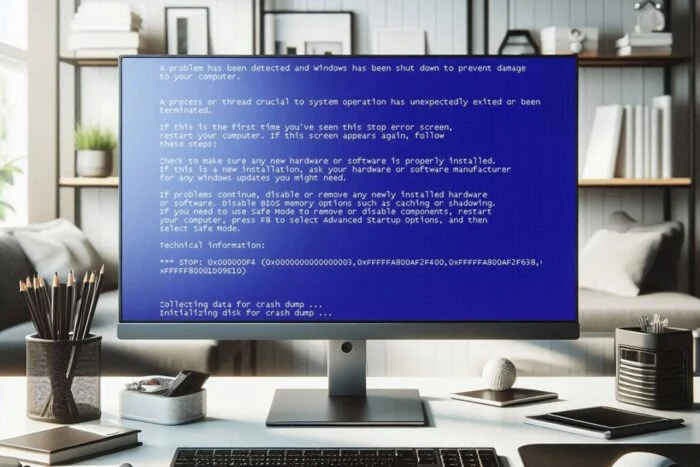
ارور صفحه آبی 0x000000f4 میتواند جدی باشد و باعث خرابی رایانهی شما و از دست رفتن کارهای ذخیره نشده شود، بنابراین مهم است که در اسرع وقت آن را برطرف کنید. در این راهنما، به شما نحوهی انجام این کار را نشان خواهیم داد.
چگونه میتوانم ارور صفحه آبی 0x000000f4 را برطرف کنم؟
قبل از هر اقدامی، مطمئن شوید که SSD یا هارد دیسک شما به درستی متصل شده است. در صورت امکان، کابلهای SATA و برق را تعویض کنید یا سعی کنید درایو را به یک پورت دیگر متصل کنید.
1- بروزرسانی درایورها
به وب سایت سازندهی مادربورد یا دستگاه خود مراجعه کنید. مدل خود را در وب سایت پیدا کنید.
به بخش درایورها بروید و آخرین درایورها را برای دستگاه خود دانلود کنید.
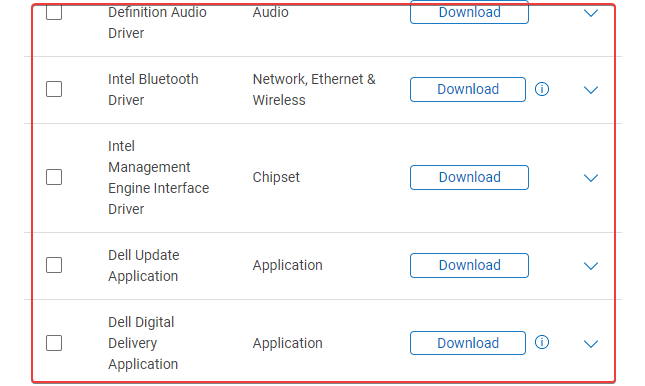
2- حذف نرم افزار آنتی ویروس جانبی
تنظیمات (Settings) را باز کنید. به بخش برنامهها (Apps) رفته و “برنامههای نصب شده” (Installed apps) را انتخاب کنید.
نرم افزار آنتی ویروس خود را پیدا کنید، روی سه نقطه کنار آن کلیک کرده و “حذف نصب” (Uninstall) را انتخاب کنید.
برای تکمیل فرآیند، مراحل روی صفحه را دنبال کنید.
برخی کاربران با آنتی ویروس Avast این مشکل را گزارش کردهاند، اما هر آنتی ویروس جانبی potentially (به طور بالقوه) میتواند باعث این مشکل شود.
۳- جلوگیری از خاموش شدن هارد دیسک توسط کامپیوتر
کلید ویندوز + S را فشار دهید و عبارت power plan را تایپ کنید. گزینه “انتخاب یک پروفایل برق” (Choose a power plan) را انتخاب نمایید.
روی “تنظیمات پروفایل” (Change plan settings) در کنار پروفایل برق خود کلیک کنید.
سپس بر روی “تنظیمات پیشرفتهی انرژی” (Change advanced power settings) کلیک کنید.
گزینه “خاموش کردن هارد دیسک بعد از” (Turn off hard disk after) را روی ۰ تنظیم کرده و تغییرات را ذخیره کنید.
برخی کاربران گزارش کردهاند که تنظیم مشابهی در بایوس نیز در دسترس است، بنابراین میتوانید آن را نیز غیرفعال کنید.
اگر روشهای ذکر شده کارساز نبودند، ممکن است نیاز به بهروزرسانی بایوس یا بهروزرسانی firmware هارد SSD داشته باشید. در نهایت، مشکل میتواند سختافزاری باشد، بنابراین باید هارد دیسک یا SSD خود را بررسی کنید و مطمئن شوید که معیوب نیست.
آیا خطای صفحه آبی جدی است؟
بله، خطاهای صفحه آبی میتوانند جدی باشند، زیرا ممکن است ناشی از نقص سختافزاری باشند، بنابراین رفع آنها در اسرع وقت بسیار مهم است.
برای کسب اطلاعات بیشتر در مورد این خطاها، یک راهنمای عالی در مورد نحوه رفع BSOD در ویندوز ۱۱ داریم. همچنین اگر هنگام بازی کردن با BSOD مواجه میشوید، یک راهنمای ویژه برای رفع آن در اختیار داریم.
آیا تا به حال با این مشکل برخورد کردهاید و چگونه آن را برطرف کردهاید؟ در بخش نظرات پایین به ما اطلاع دهید!
منبع: windowsreport





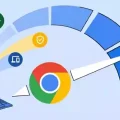



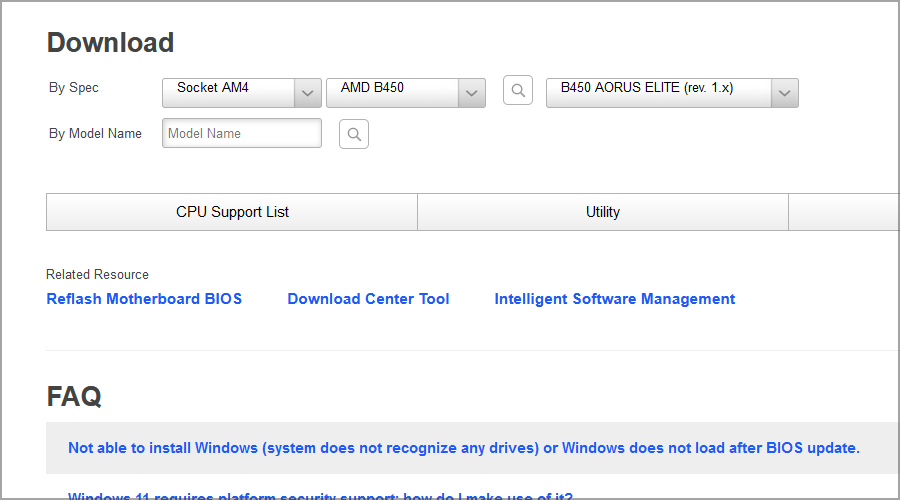

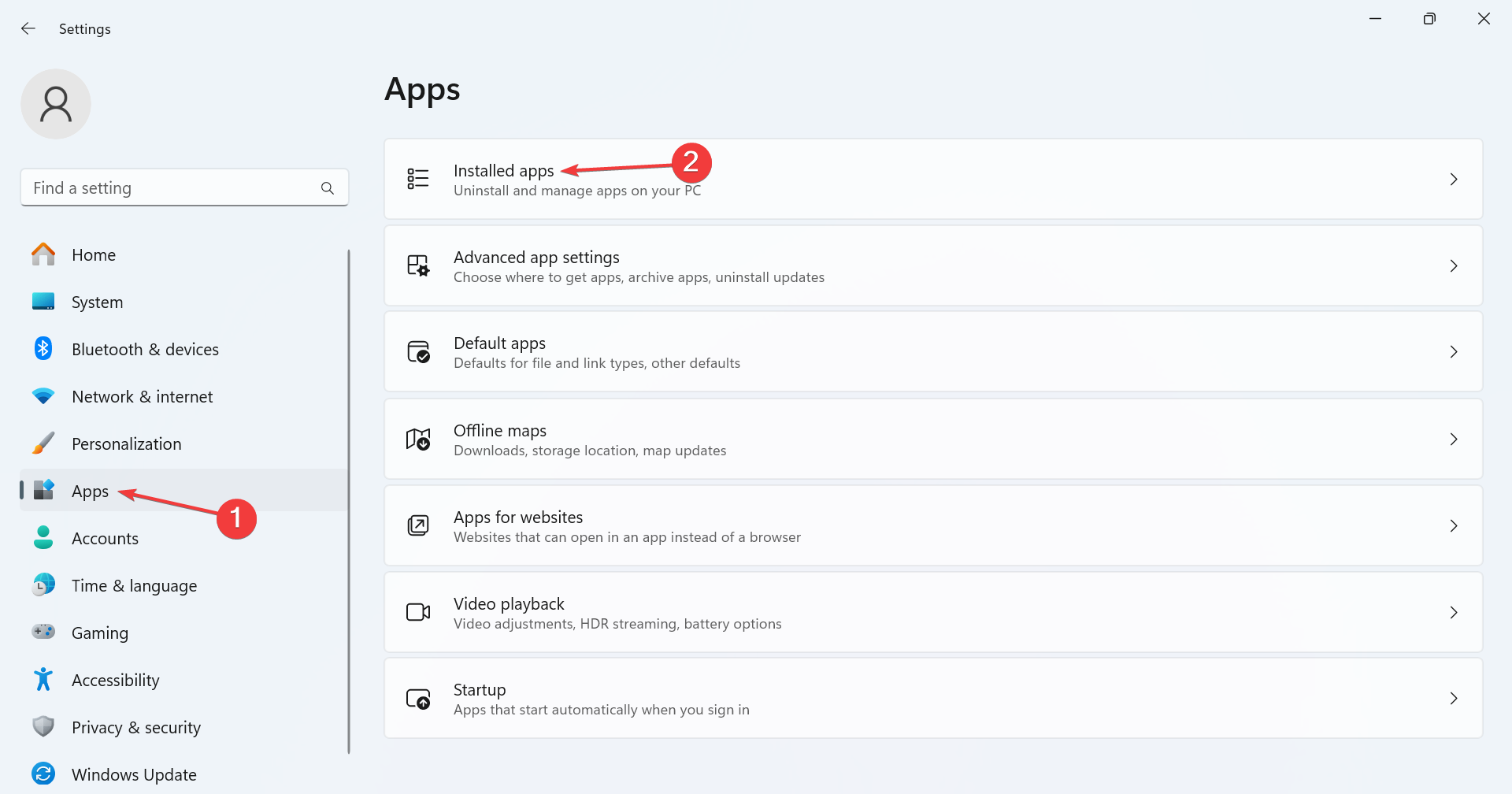
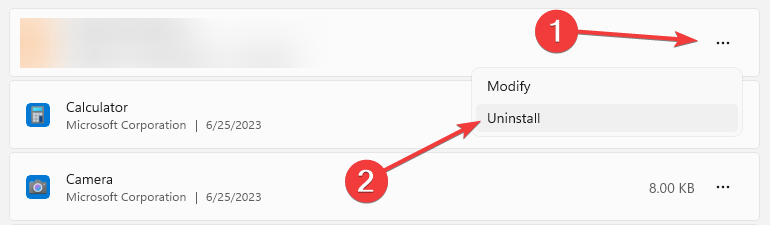
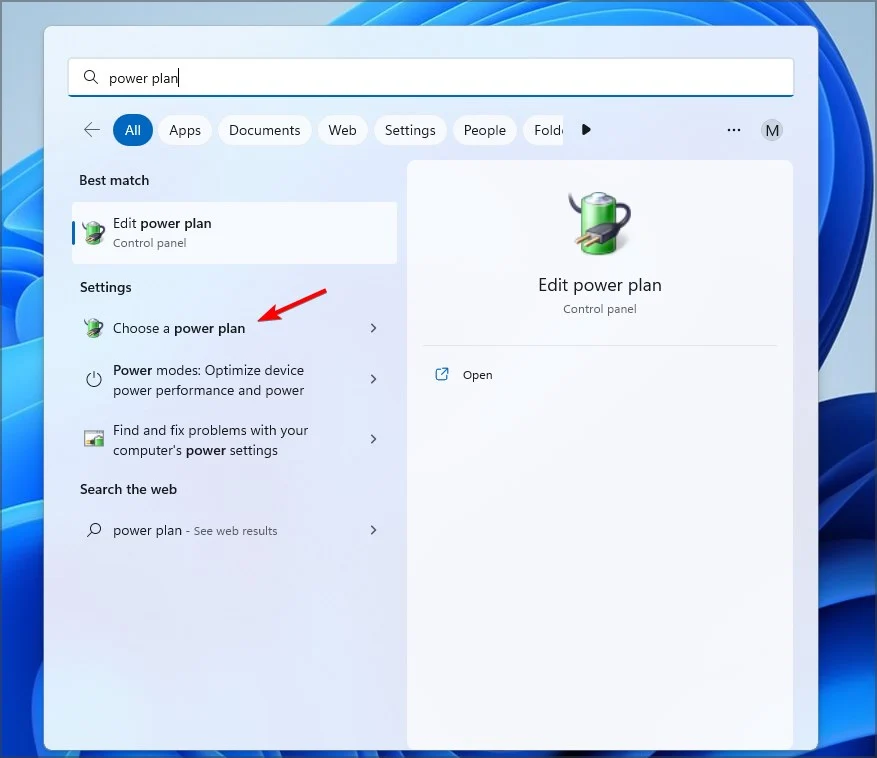
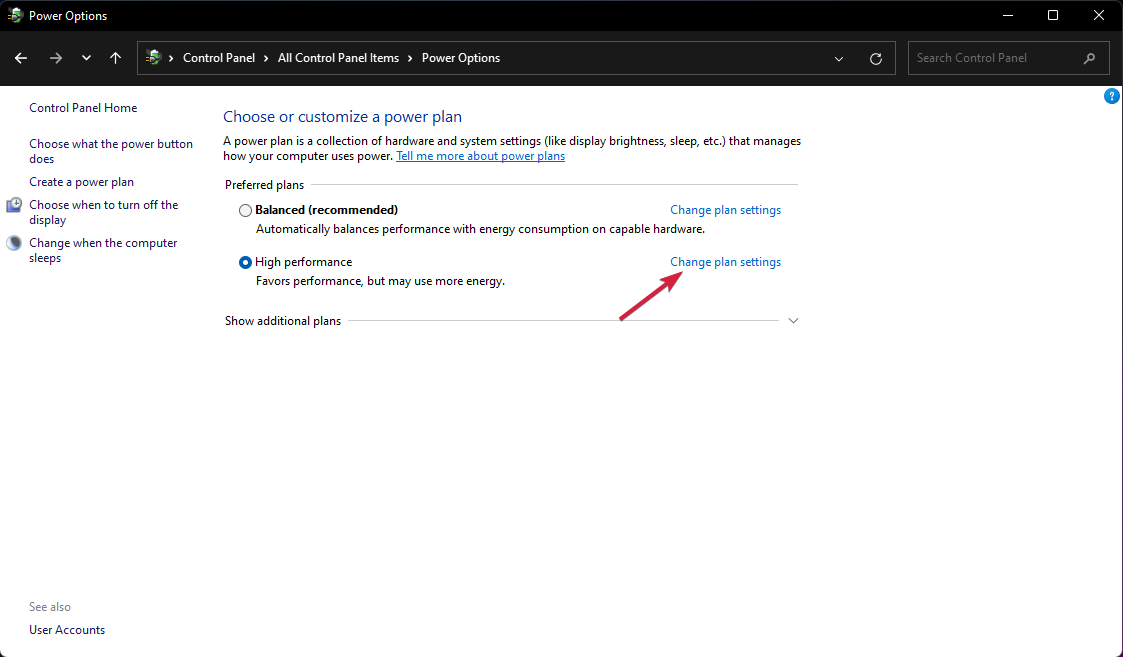
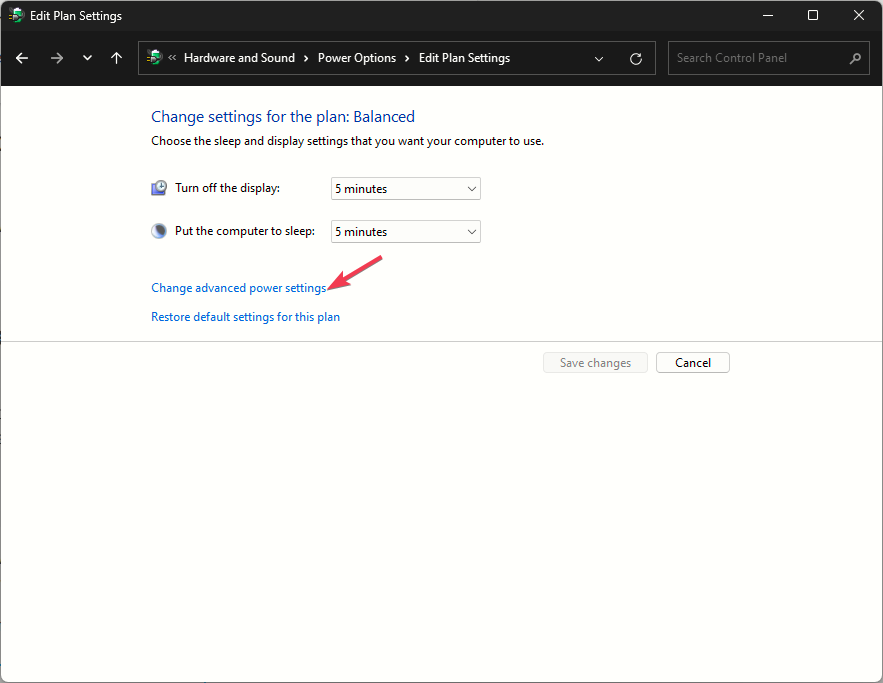
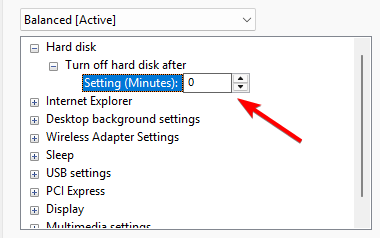







دیدگاهتان را بنویسید